- CMS としての Joomla! のシェア
- 開発環境の構築 Xampp を試す
- phpMyAdmin 環境保管領域が完全に設定されていないため、いくつかの拡張機能が無効になっています。
- Joomla! インストール
上は別ブログの記事ですが、今回、はてなブログをPro に移行した機会に本ブログで再挑戦です。ただ、Joomla! は、仕事上でかなり使い込んでいますのでビギナーというわけではありません。役に立つ情報が提供できればと思います。
01CMS としての Joomla! のシェア
上がすべての国、下が日本のシェアです。一年前に比べても、さらに WordPress 寡占状態が進んでいます。ただ、個人が自分のサイトを立ち上げる場合は情報量が多いほうが有利かと思いますが、ウェブ制作者から提案されるクライアントの立場からすれば、使いやすく、的確なアドバイスさえあれば、うつわ(CMS)は何でもいいんだろうとは思います。
02開発環境の構築 Xampp を試す
Joomla! には、Akeeba backup という便利なバックアップツールがありますので、どんな開発環境で構築しても移動は簡単にできます。今回は Windows 上の Xampp でやってみようと思います。
Xampp のインストールについてはたくさん紹介サイトがありますので省略です。
XAMPP Installers and Downloads for Apache Friends
上記サイトからダウンロードし、c:\xampp にインストールするだけです。ただ、v5.5.27 / v5.6.11 からは、http://localhost/xampp で見慣れた管理画面は表示されず、ダッシュボードというものに変わったようです。
これまでの管理画面
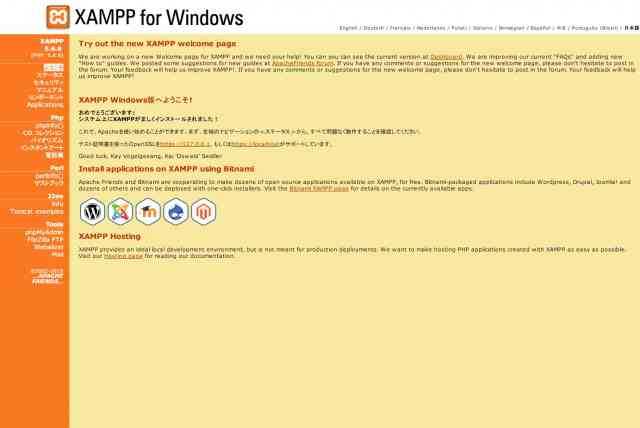
新しいダッシュボード
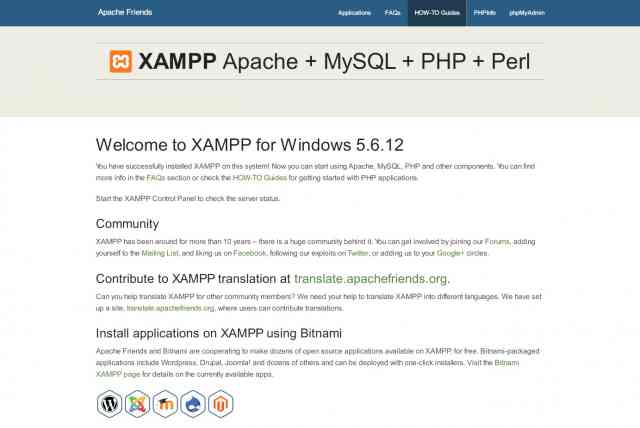
セキュリティ設定
新ダッシュボードには、セキュリティ設定のメニューがなくなっています。セキュリティ設定が必要な環境であれば、日本語化も含め下記サイトで丁寧に説明されていますので参考にしてください。
XAMPPで簡単にWeb開発環境(Apache・MySQL・PHP)を整える設定手順 | はぴすぷ
私は、ポートも開放していませんし、LAN に他人が入ることもない完全なローカル環境ですのでスキップしています。
とは言いつつも、phpMyAdmin を立ち上げますと下のような警告が出ますので、root のパスワードくらいは設定しておいたほうが気持ちはいいかも(笑)です。

03phpMyAdmin 環境保管領域が完全に設定されていないため、いくつかの拡張機能が無効になっています。
この警告を消すのには苦労しましたので別記事にしました。
phpMyAdmin 環境保管領域が完全に設定されていないため、いくつかの拡張機能が無効になっています。を消す
04Joomla! インストール
長くなりましたので、続きは、「Joomla! でサイト構築(2)」へどうぞ。
